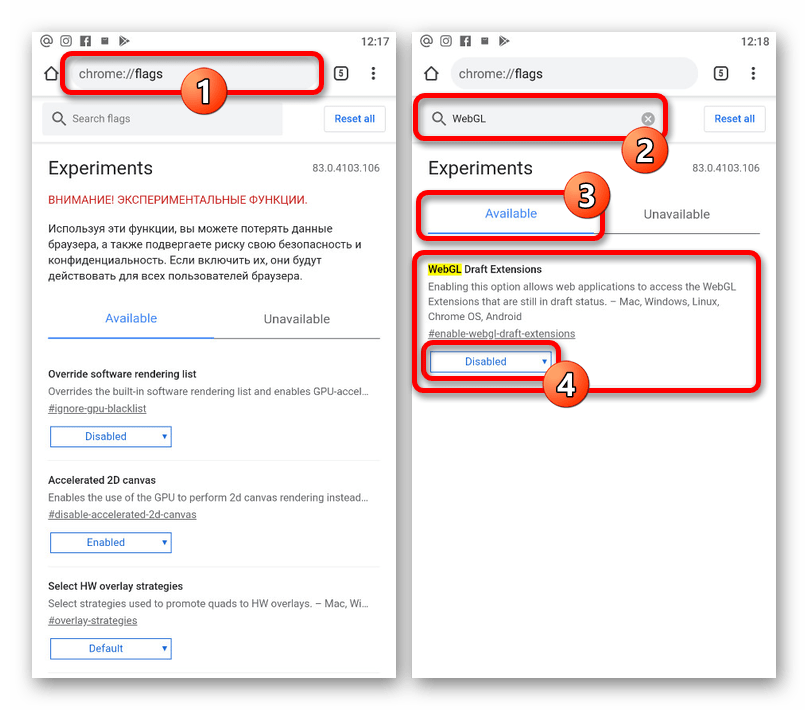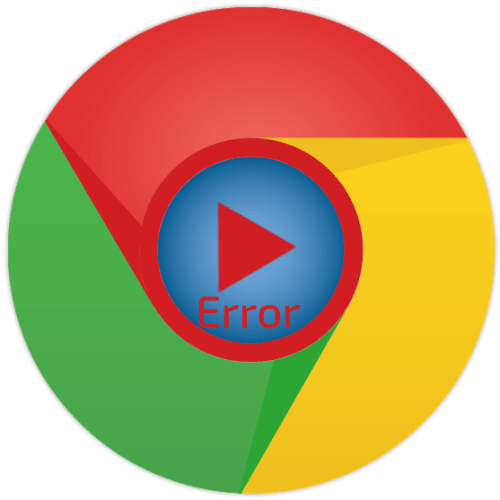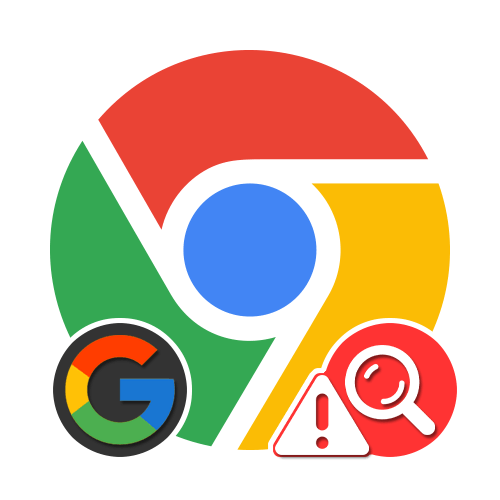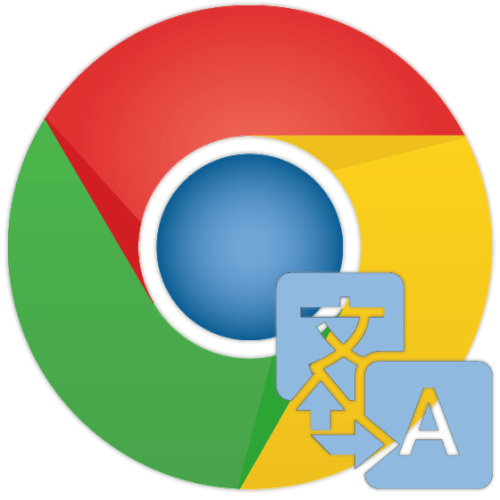Зміст
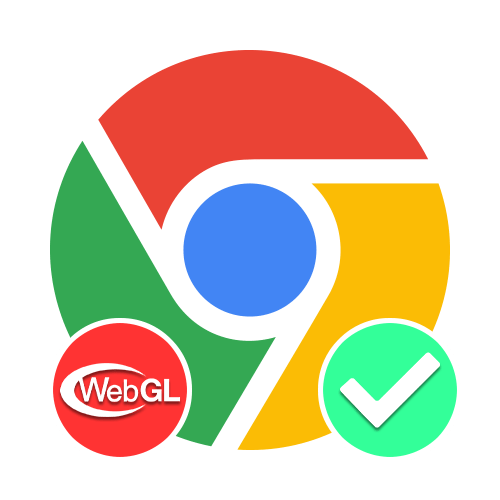
Варіант 1: Браузер на комп'ютері
Технологія WebGL в інтернет-браузері Google Chrome
істотно розширює графічні можливості, дозволяючи без проблем працювати багатьом складним елементам, включаючи 3D-ігри, без використання будь-яких доповнень. Спочатку дана функція програми знаходиться в активованому стані і не може бути деактивована, але тільки якщо комп'ютер відповідає мінімальним вимогам.
chrome://gpu/
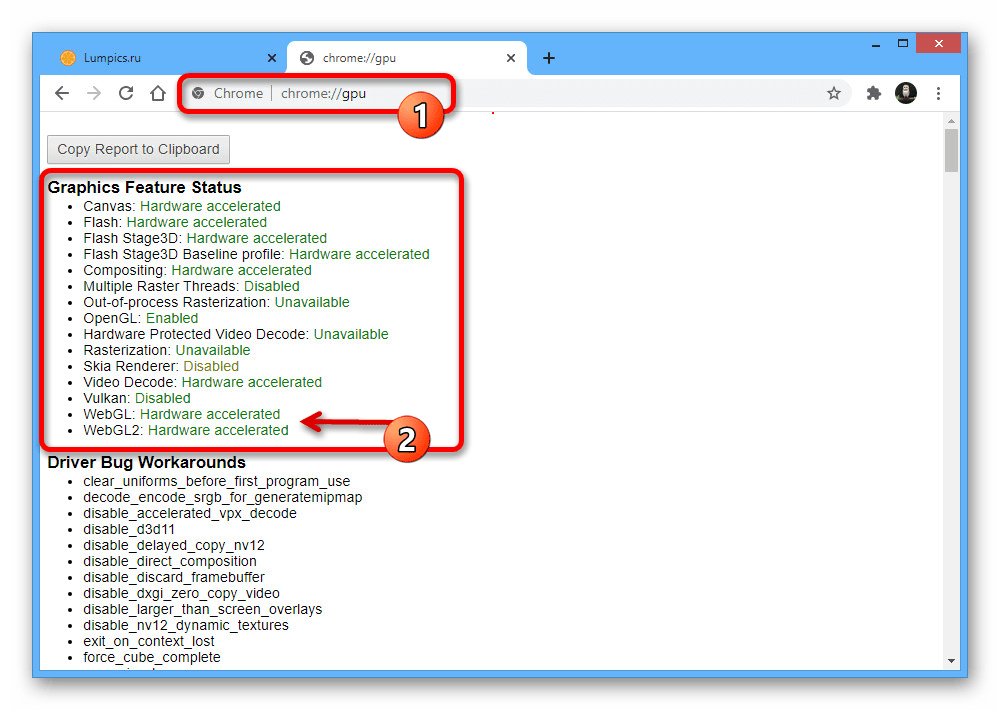
Щоб переконатися в тому, що на вашому пристрої і в конкретній версії хрому підтримується WebGL, скопіюйте і вставте в адресний рядок представлений вище адресу, і на сторінці в блоці «Graphics Feature Status» знайдіть рядки зі згадуванням даної бібліотеки. В обох зазначених нами випадках поруч хоча б з одним з варіантів повинна бути підпис «Hardware accelerated» .
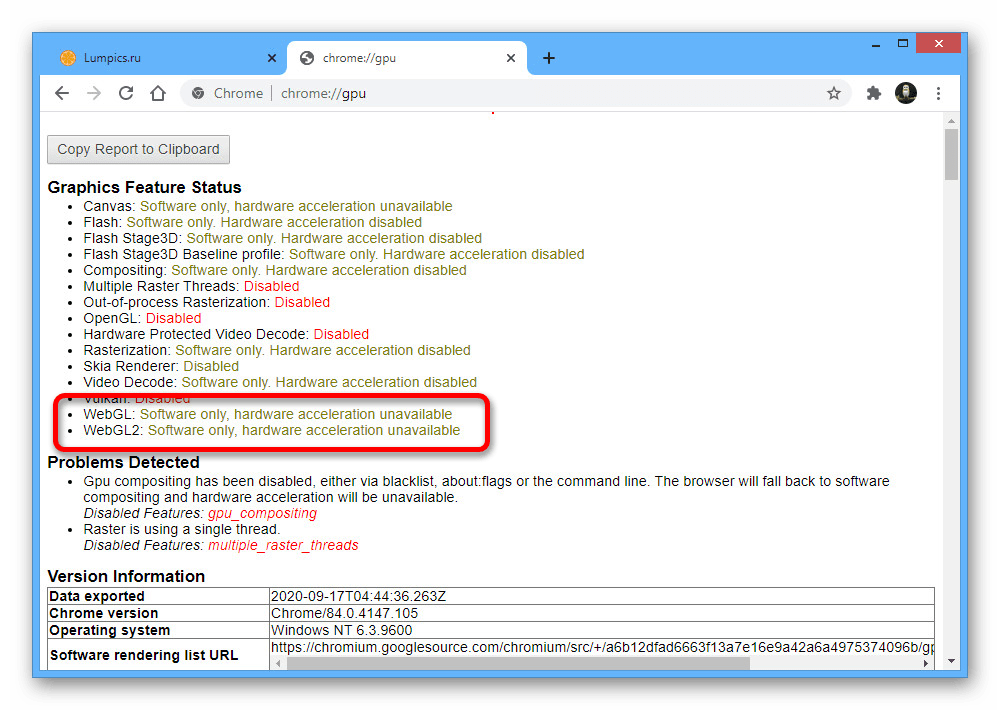
Якщо з якихось причин WebGL не підтримується, можете спробувати оновити драйвера відеокарти. Крім того, причиною такої ситуації може бути деактивоване апаратне прискорення, яке блокує багато важливих функцій останніх версій Google Chrome.
Апаратне прискорення
- І хоча настройки розглянутого браузера не надають параметрів для управління WebGL, на працездатності може відбитися апаратне прискорення. Щоб домогтися правильної роботи всіх функцій, дану опцію необхідно включити, насамперед розгорнувши головне меню в правому верхньому куті вікна і вибравши розділ»Налаштування" .
- Прокрутіть сторінку нижче до підрозділу»Додаткові" і знайдіть блок «Система» . Для більшої зручності також цілком можете скористатися допоміжним меню в лівій частині параметрів браузера.
- Розібравшись з пошуком, клікніть лівою кнопкою миші по рядку " використовувати апаратне прискорення (за наявності)» і переконайтеся, що колір повзунка змінився.
- Завершити процедуру включення можна скориставшись з'явилася кнопкою " перезавантажити»
поруч із вказаним повзунком або вручну перезапустивши програму. Як результат, WebGL та багато інших функцій, пов'язаних з апаратним прискоренням, будуть задіяні.
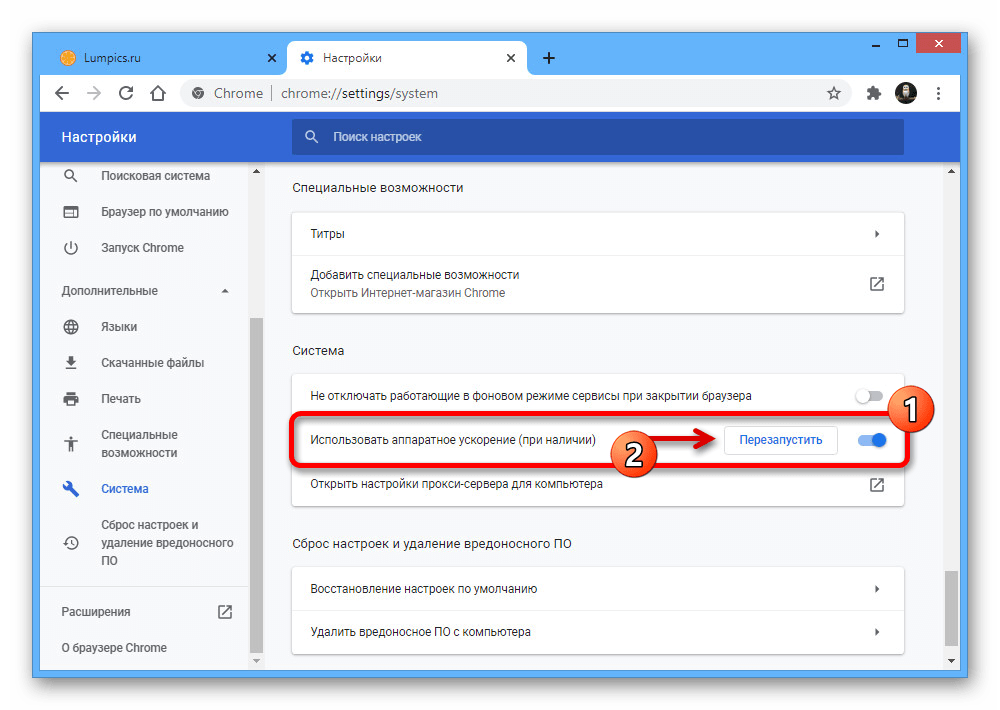
Зверніть увагу, що апаратне прискорення за замовчуванням увімкнено відразу після встановлення браузера. З цієї причини в якості екстреного заходу, якщо щось працює неправильно, можна вдатися до повної перевстановлення.
Читайте також: як видалити і встановити Google Chrome на ПК
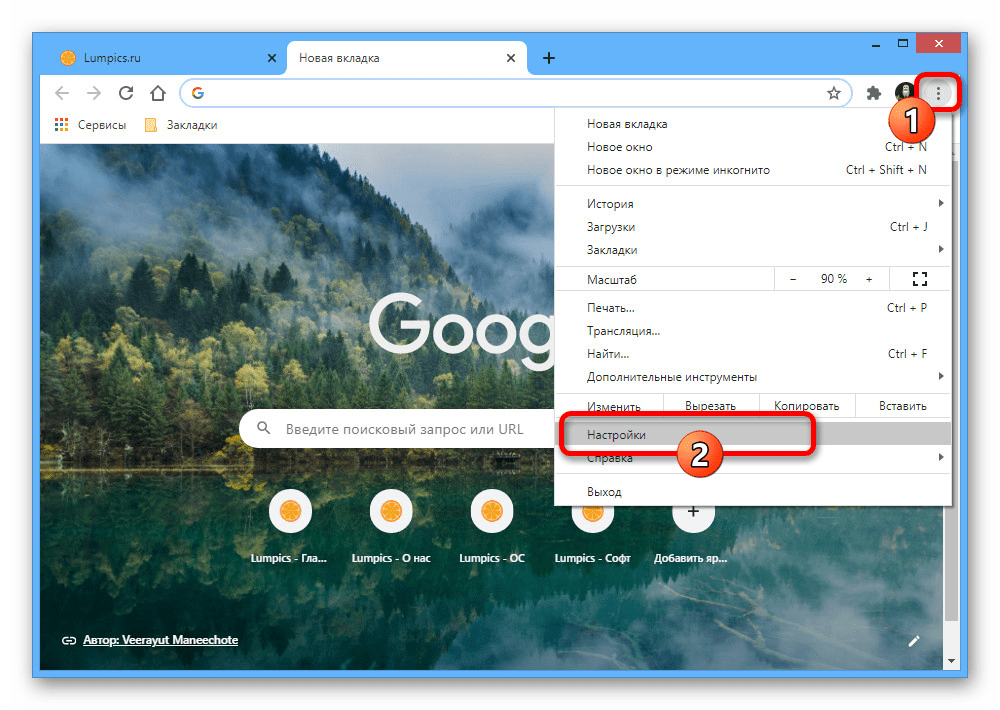
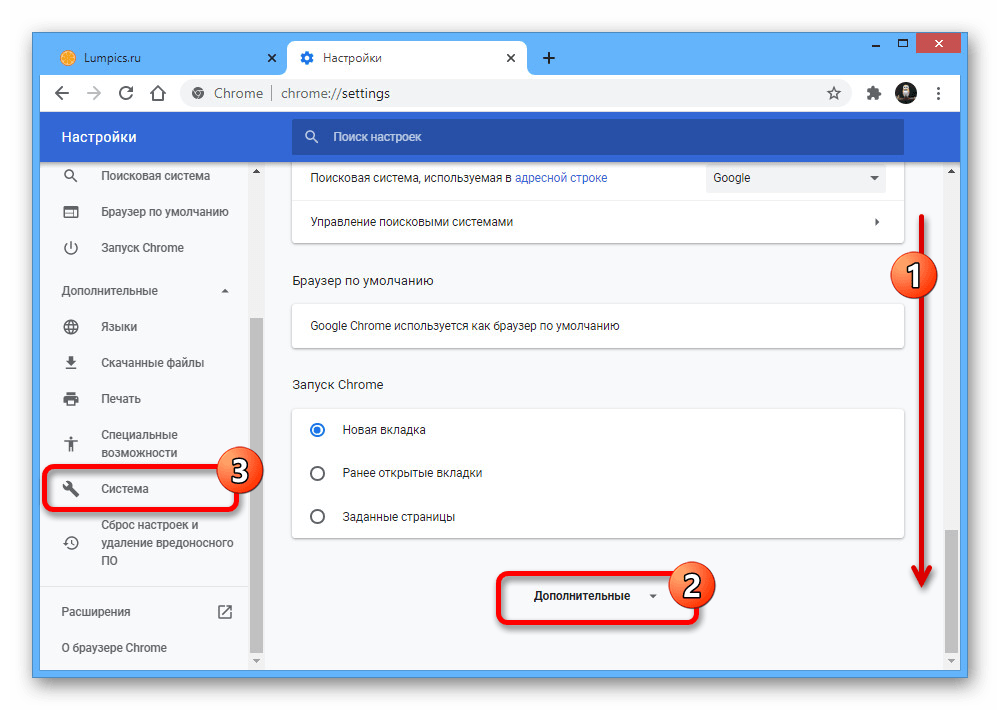
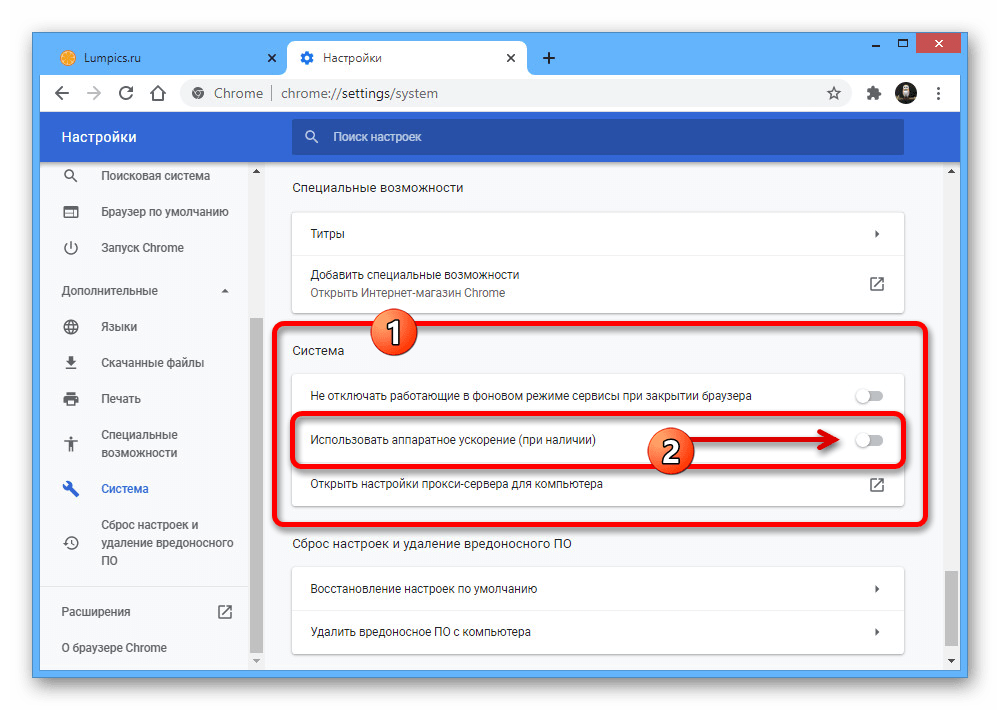
WebGL 2.0 Compute
- Крім розглянутих вище параметрів, в Google Chrome, так само як і в будь-якому веб-оглядачі на основі Chromium, присутні приховані настройки, в тому числі відповідають за роботу WebGL. Для включення скопіюйте і вставте представлений нижче код в адресний рядок хрому і на сторінці в текстове поле «Search flags»
введіть
«WebGL»
.
Chrome://flags/ - Перебуваючи на вкладці «Available» , знайдіть пункт «WebGL 2.0 Compute» , розгорніть випадаючий список «Disabled» праворуч і встановіть значення «Enabled» . Якщо все зроблено правильно, функція буде активована.
- Крім цього, виконайте аналогічне з іншим пунктом «WebGL Draft Extensions» , точно так же виставивши значення «Enabled» . Завершити налаштування можна, так само як і в випадку з апаратним прискоренням, виконавши перезапуск за допомогою кнопки «Relaunch» у підказці на тій же сторінці або вручну.
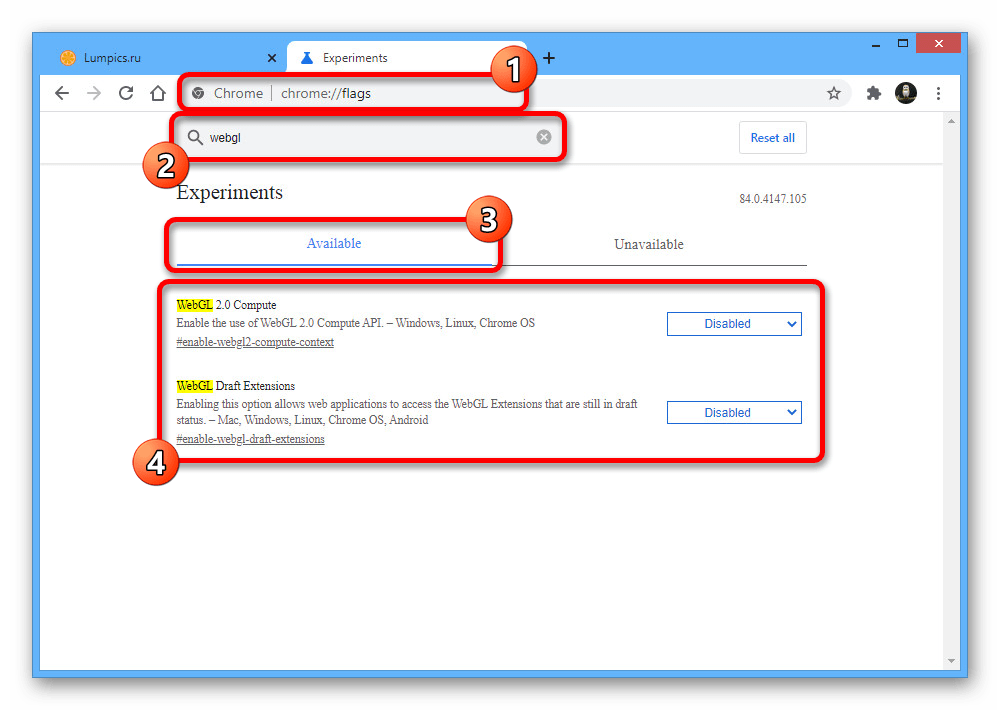
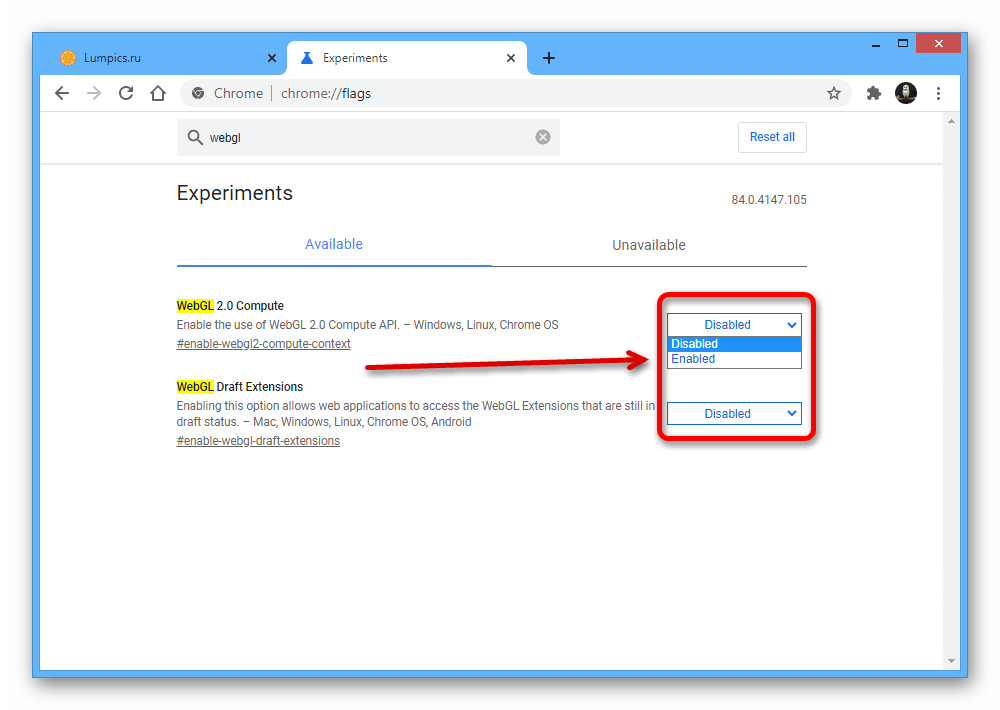
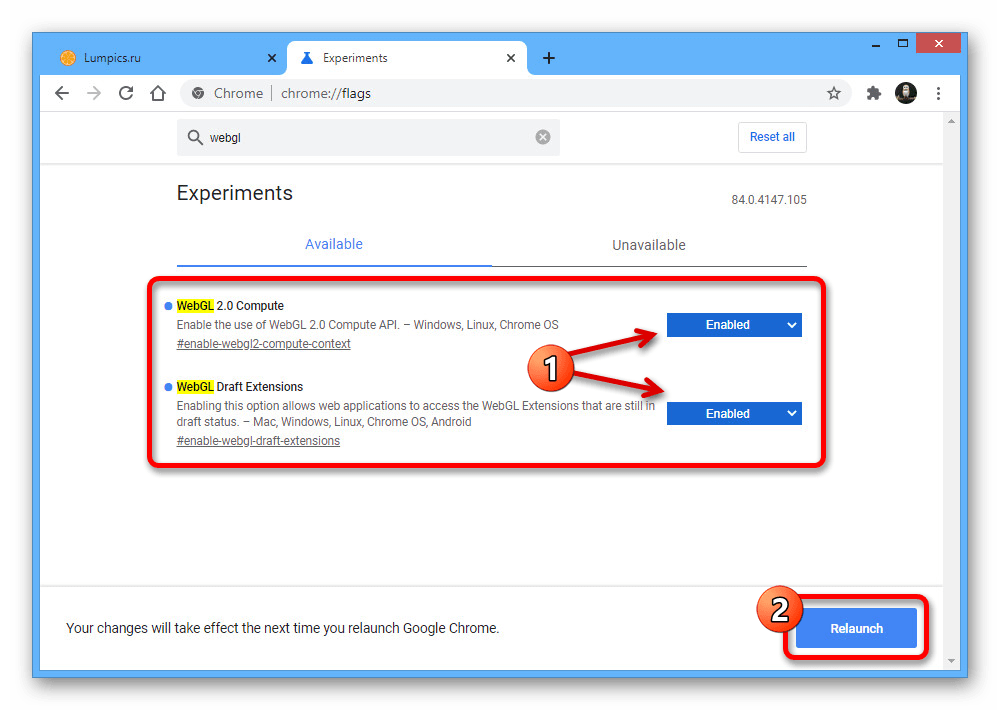
Після всіх описаних дій, якщо дозволяє комп'ютер, WebGL буде включений. Переконатися в цьому можна тільки якщо відвідати сайт з обов'язковими вимогами до підтримки даної бібліотеки.
Варіант 2: Мобільний додаток
Мобільна версія браузера Google Chrome
в технічному плані майже не відрізняється від програми для комп'ютера, через що WebGL грає не меншу роль. Тут функція також повинна бути включена за замовчуванням, в чому можна переконатися на сторінці
chrome://gpu/
, однак правильній роботі на деяких сайтах можуть перешкоджати знаходяться в деактивованому стані Експериментальні опції.
Chrome://flags/
- Скористайтеся наведеним вище кодом, щоб відкрити розділ з експериментальними функціями Гугл хрому, і торкніться блоку «Search flags» . Вкажіть як запит «WebGL» і ознайомтеся з результатами на вкладці «Available» .
- Тут буде доступний лише один варіант «WebGL Draft Extensions»
, під блоком з яким необхідно тапнуть по кнопці
«Disabled»
. Для того щоб виконати включення опції, у спливаючому вікні просто виберіть значення
«Enabled»
.
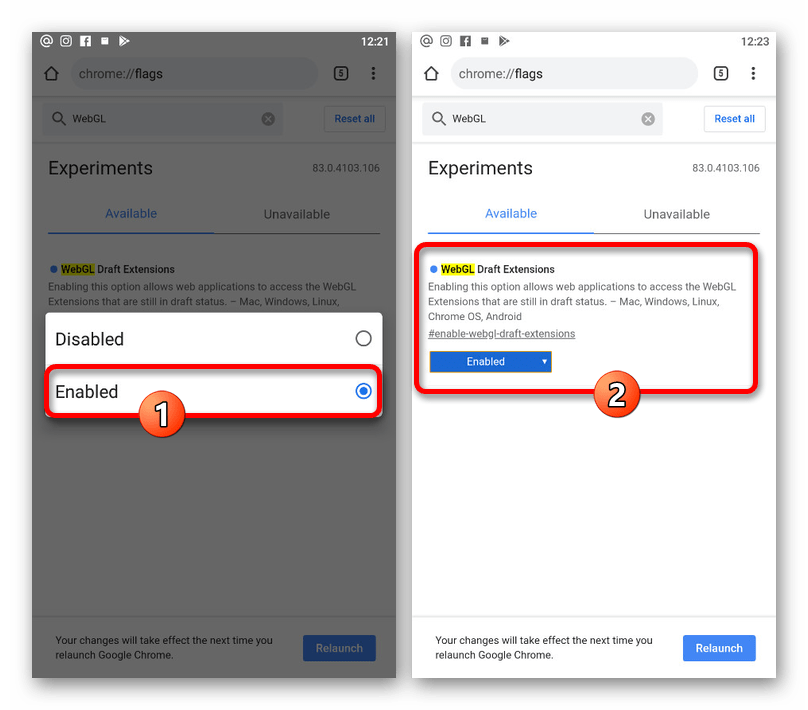
За допомогою кнопки «Relaunch» у підказці внизу екрана виконайте перезапуск. Після цього сайти та інші елементи, що вимагають цю бібліотеку, запрацюють належним чином.